HDD Low Level Format Tool или полное форматирование hdd
Низкоуровневое (полное) форматирование – это так называемый процесс «обнуления» жесткого диска, при котором данные с него полностью стираются и заменяются нулями. При этом жесткий диск делится на определенные дорожки и сектора. После этой операции жесткий диск становится полностью готовым к дальнейшей работе, однако, данные которые были на нем сохранены, удаляются безвозмездно.
Для чего применяется полное форматирование
- Для устранения вирусов, которые невозможно удалить с помощью антивируса или стирания поврежденных файлов;
- Для тщательного удаления личных данных. Ведь после обычного удаления их можно легко восстановить с помощью специальных утилит;
- Перед установкой операционной системы. Это позволит ОС работать стабильнее и долгое время не «засоряться»;
- Если новый жесткий диск или флешка не работают без этого;
- Для восстановления работоспособности поврежденных жестких дисков. Иногда низкоуровневое форматирование – это единственный действенный метод;
- При возникновении ошибок чтения файлов;
- Для профилактики работы жестких дисков или флешек.
Как видите, область применения низкоуровневого форматирования достаточно обширна. Бывают ситуации, когда работники сервисных центров восстанавливают своим клиентам жесткие диски с помощью данного метода, а оплату берут как за ремонт или замену. На самом деле это не настолько сложный процесс, как может показаться на первый взгляд. Его может выполнить практически любой пользователь без каких-либо специализированных инструментов и других «танцев с бубном».
Глубокое форматирование жёсткого диска. Hard Disk Low Level Format Tool.
Как сделать низкоуровневое форматирование
Раньше процесс низкоуровневого форматирования выполнялся при помощи специального оборудования и был сопоставим по финансовым затратам с покупкой нового жесткого диска. Ввиду такой дороговизны он не был распространен среди обычных пользователей и производился лишь фирмами производителями оборудования или же в крупных сервисных центрах. В наши дни полное форматирование можно выполнить на программном уровне в домашних условиях. Одна из программ, которые применяются для этого, называется HDD Low Level Format Tool.
Форматирование программой HDD Low Level Format Tool
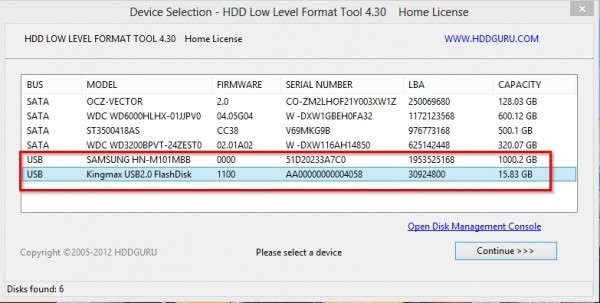
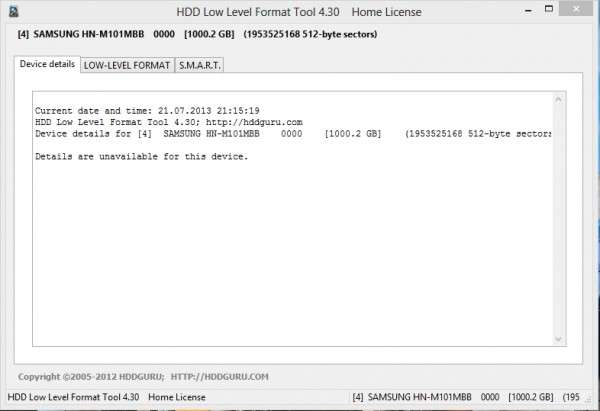
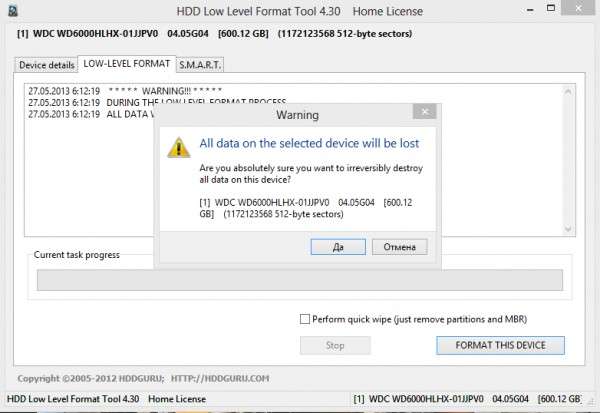
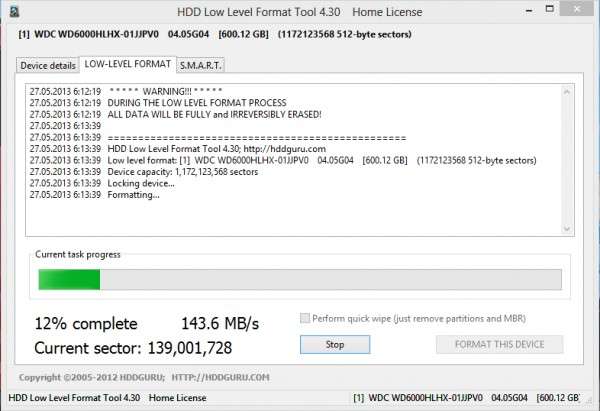
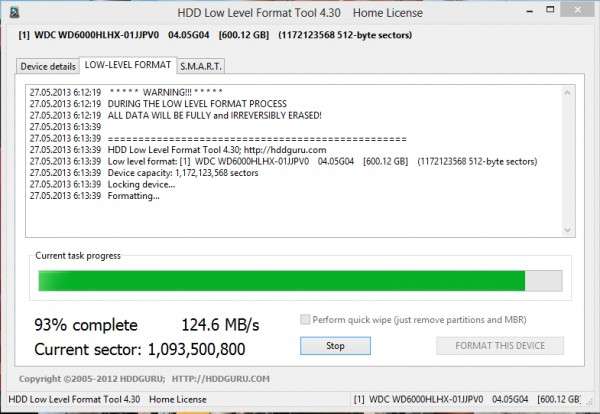
Low Level Format tool утилита низкоуровневого форматирования
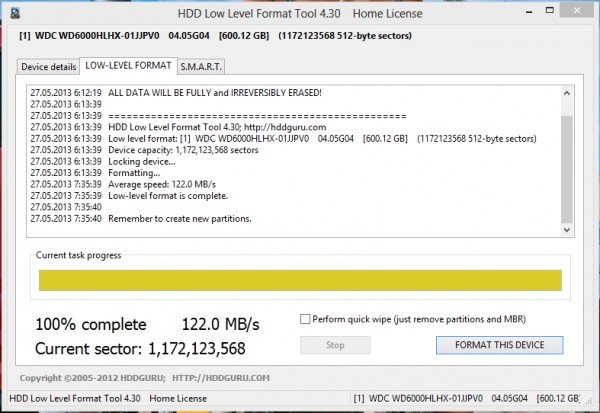
Много плюсов
Важнейшим преимуществом HDD Low Level Format Tool является то, что она совершенно бесплатна, в отличие от большинства подобных программ. Второе преимущество – это простота использования. Просто выберете устройство, которое вы хотите отформатировать, нажмите «Continue», подтвердите операцию и программа сделает все за вас. Далее следует отметить, что HDD Low Level Format Tool поддерживает работу с устройствами практически всех производителей, которые известны на данный момент. Не важно флешка это или жесткий диск.
И немного минусов
Недостаток у Low Level Format Tool только один. В бесплатной версии программы стоит ограничение на скорость форматирования. Это не критично, просто вам придется немного «попить кофе» пока программа выполнит свою работу. Тем более что лицензия стоит не так уж и дорого, да и взломанные версии еще никто не отменял.
Related posts:
- Не удается завершить форматирование
- Linux против Windows: распознавание и форматирование USB флешки
- Форматирование жёсткого диска
- Что такое Windows Imaging File Format?
Источник: datbaze.ru
Низкоуровневое форматирование жесткого диска: что, зачем и как
Ж есткие диски (харды, винчестеры, HDD) – необычайно изнеженные устройства. Стоит немного встряхнуть, перегреть, косо посмотреть – и диск уже покрылся страшными «bad-блоками», которые грозят и ему, и всей информации на нем неминуемой смертью.

В ситуации дисковых сбоев важнее всего спасти ценные данные. Но что делать потом с их носителем? Можно ли использовать его в дальнейшем? Говорят, от всех подобных «болячек» помогает одно лекарство: низкоуровневое форматирование жесткого диска. Давайте-ка разберемся, что это за «пилюля» и когда возникает необходимость ее прописывать.
Что же это такое на самом деле
Н изкоуровневым форматированием (low level format) сегодня называют совсем не ту операцию, которой она является в действительности. По сути это один из этапов изготовления дисковых накопителей, и проводится он на фабрике.
Как вы знаете, вся информация на винчестере хранится в определенном порядке. Каждая единица данных имеет уникальный адрес, по которому ее можно найти. Создание областей для записи данных на чистой магнитной поверхности и присвоение им адресов – и есть низкоуровневое форматирование.
Если точнее – это процесс физической разбивки поверхности диска на треки (окружности или дорожки, вдоль которых движутся головки чтения/записи), их сектора (участки треков – наименьшие области хранения информации на дисковом накопителе с собственным адресом) и межсекторные интервалы. А также – нанесение сервометок – служебных записей между секторами и внутри них, по которым система управления головками (сервосистема HDD) сможет позиционировать последние.
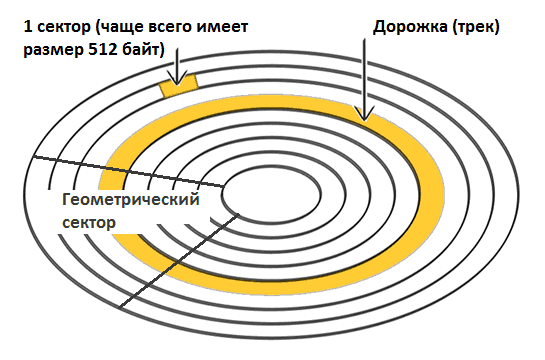
После разметки поверхность диска подвергается тщательному сканированию на выявление дефектов магнитного слоя (физически «битых» секторов), которые должны быть исключены из адресации. По результатам теста формируются лист дефектов и транслятор – таблица соотнесения исправных физических секторов логическим (пронумерованным). Это тоже является частью фабричного форматирования.
Очень давно всю эту процедуру можно было выполнить средствами BIOS домашнего ПК. Сегодня таких компьютеров и накопителей практически не осталось. Современные HDD не поддаются физической переразбивке без специального оборудования и софта, а низкоуровневым форматированием называют операцию «забивания» логического пространства нулями (без доступа к служебным областям, в которых хранится транслятор).
В результате такого форматирования:
- С винчестера удаляются вся информация (кроме служебной).
- Создается пользовательский дефект-лист с адресами плохих секторов, которые будут скрыты – исключены из последующих операций чтения и записи.
- Дефектные сектора замещаются «здоровыми» из резервной области (remap).
Какие проблемы помогает решить псевдонизкоуровневое форматирование
- Для подготовки компьютера к передаче в чужие руки, чтобы новый владелец не смог восстановить файлы предыдущего.
- Для исправления программных (логических) и намечающихся bad’ов, которые не удается убрать неразрушающими способами.
- Для лечения некоторых видов загрузочных вирусов.
- Если появление «битых» секторов не связано с неисправностью механических и электрических компонентов винчестера. Например, они образовались после кратковременного перегрева диска или внезапного отключения питания компьютера, и их количество не растет.
- Если дефектов относительно немного.
Пример обнаружения нескольких нестабильных секторов при сканировании харда утилитой HD Tune:
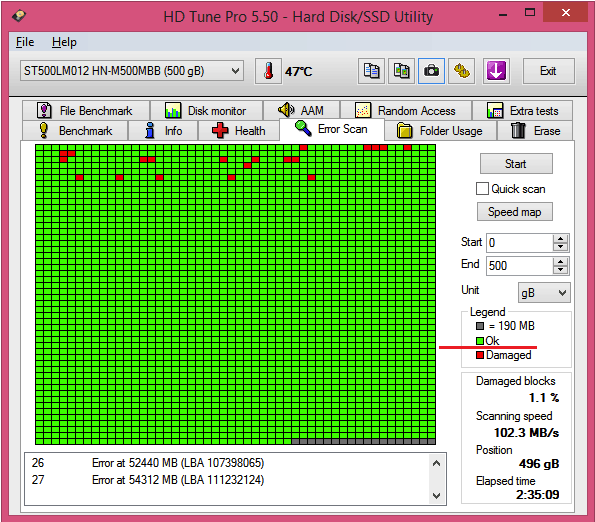
- Если хард пострадал от падения, утопления, разгерметизации корпуса (гермоблока).
- Если он издает при включении скрежет, стуки, хрюканье и другие неестественные звуки или плохо определяется компьютером (периодически пропадает).
Основную площадь этого диска занимают нечитаемые сектора. Лечение домашним «низкоуровневым» форматированием, ему, скорее всего, не поможет:
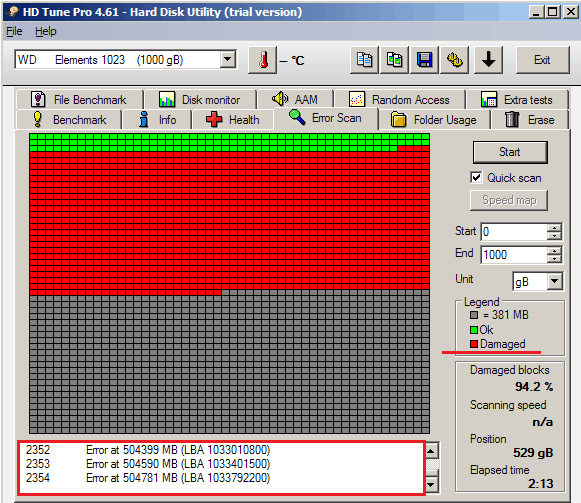
Чем и как проводить «низкоуровневое» форматирование в домашних условиях
З абить поверхность жесткого диска нулями и заменить «битые» сектора нормальными сможет любая предназначенная для этого утилита. Даже созданная производителем винчестеров другой марки. Операции перезаписи и ремаппинга запускаются стандартным алгоритмом, который понимают все контроллеры дисков (окончательное решение о переназначении сбойных секторов принимает именно контроллер). Возможности использовать узкоспецифичные технологические команды у этих утилит нет, поэтому нанести устройству какой-либо вред они не в состоянии.
Какая утилита справится с нужной вам задачей лучше всего? Не факт, что родная вашему харду сработает точнее, чем универсальная. Не помогла одна – запустите другую. Вреда от этого не будет, а польза – возможно, так как для исправления одного дефектного блока иногда нужно предпринять несколько попыток.
Разберемся, как провести «низкоуровневое» форматирование HDD с помощью трех бесплатных утилит.
Универсальный HDD Low Level Format Tool (HDDLLFT) для Windows
- Подключим проблемный диск к ПК под управлением Windows.
- Скачаем и установим приложение HDDLLFT. После установки выберем «Continueforfree» (Продолжить бесплатно).
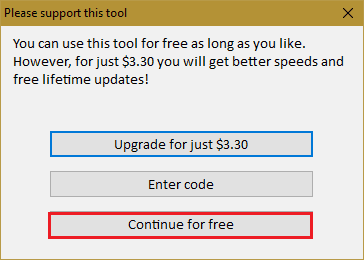
- Отметим в списке накопителей тот, который собираемся форматировать, и кликнем кнопку «Continue>>>».
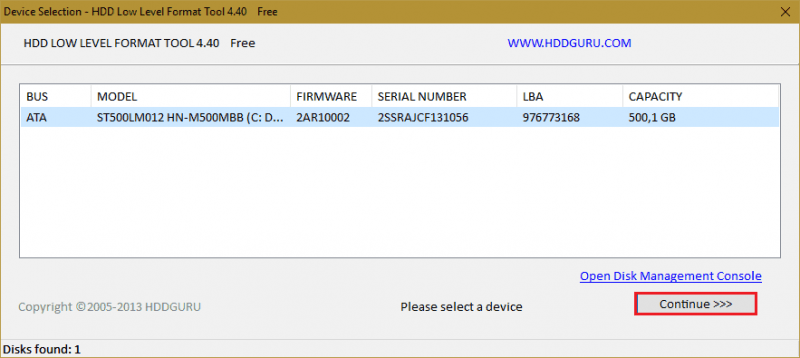
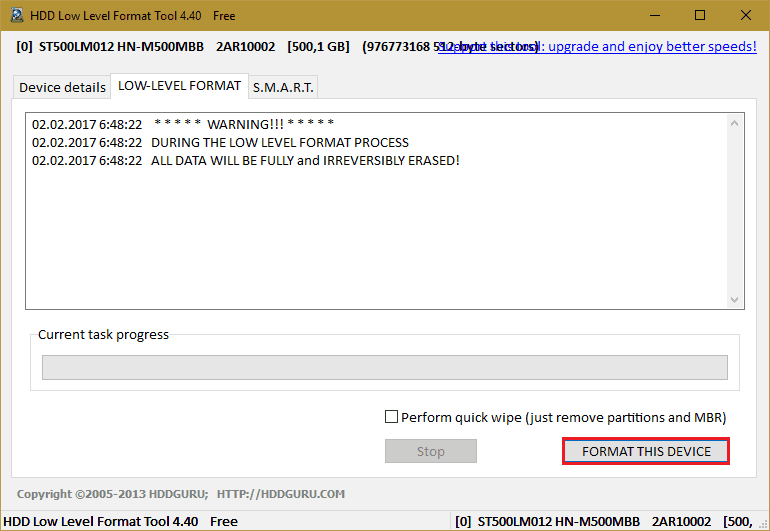
- Еще раз подтвердим операцию и дождемся ее окончания.
SeaTools for DOS для HDD Seagate
S eaTools for DOS выпущен в формате образа iso для записи на загрузочные DVD, флешки и дискеты. После запуска компьютера с такого носителя сразу открывается главное окно утилиты. Для удобства переключим ее на русский язык, отметим в списке проблемный накопитель, зайдем в меню «Дополнительные функции» (Advanced Features) и кликнем «Стереть всё» (Erase all).
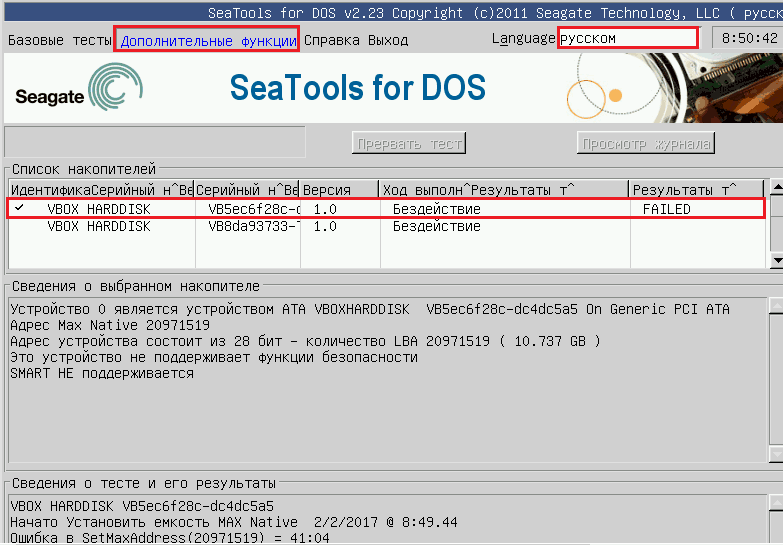
Windows Data Lifeguard Diagnostics для винчестеров WD
W indows Data Lifeguard Diagnostics – одно из фирменных приложений Western Digital с функцией «низкоуровневого» форматирования дисков. Помимо него эту функцию поддерживают утилиты Data Lifeguard Diagnostics for DOS (загрузочный образ для DVD и флешек) и Acronis True Image WD Edition .
- Подключим проблемный HDD к исправному компьютеру. Установим и запустим Data Lifeguard Diagnostics.
- В списке дисков отметим подлежащий форматированию и щелкнем по кнопке «Test».

- В окне «Selectanoption» (Выбрать опцию) отметим «Erase» (Стереть). В старых выпусках программы она называлась «Writezeros» (Перезаписать нулями).
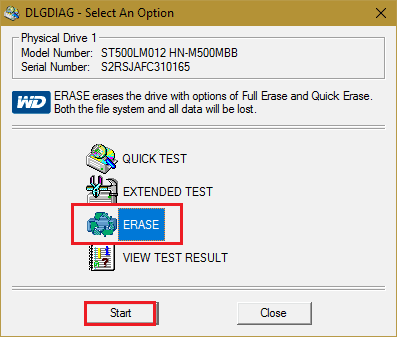
- Далее подтвердим согласие на удаление информации и в окошке «Erase» (Write zeros) выберем «Fullerase» (Полное стирание).
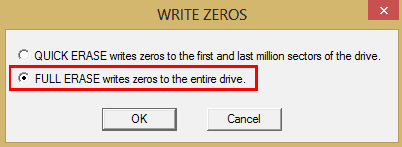
Как видите, в так называемом «низкоуровневом» форматировании дисков «домашним» способом нет ничего сложного. Главное – ничего не перепутать, поскольку восстановить затертую таким способом информацию практически невозможно.
Понравилась статья? Оцените её:
Источник: f1comp.ru
HDD Low Level Format Tool 4.40
Если подключив к компьютеру Flash накопитель или жёсткий диск, операционная система ни при каких обстоятельствах его не воспринимает (не видит), то в сложившейся ситуации может попытаться помочь утилита HDD Low Level Format Tool.
Также с помощью данной утилиты можно очистить накопитель от всех файлов и данных, к примеру, для последующей продажи.
Утилита осуществляет низкоуровневое форматирование носителя. При проведении данной процедуры с носителя удаляются абсолютно все пользовательские данные: файлы и папки, разделы, таблица размещения файлов (MBR GPT). Одновременно с этим осуществляется техническая разметка дорожек и секторов. Другими словами, носитель приводится в состояние, как если бы его только выпустили с предприятия-изготовителя.
Давайте более детально рассмотрим выполнение данной процедуры в программе HDD Low Level Format Tool. Интерфейс программы достаточно прост и не перегружен избыточным количеством опций и настроек.
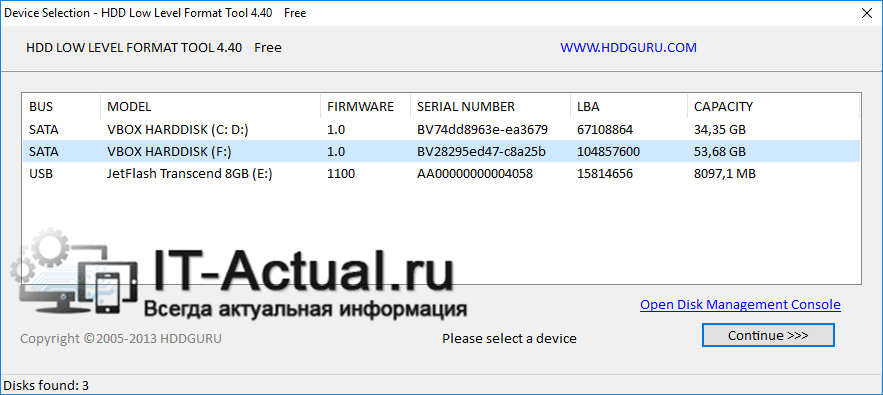
Окно Device details
Выбрав в главном окне программы требуемый носитель и нажав Continue >>>, будет открыто окно с его техническими данными, которые перечислены во вкладке Device details. Среди этих данных можно подчеркнуть информацию о модели накопителя, его серийном номере, текущей версии прошивки, размере буфера памяти и полной ёмкости.
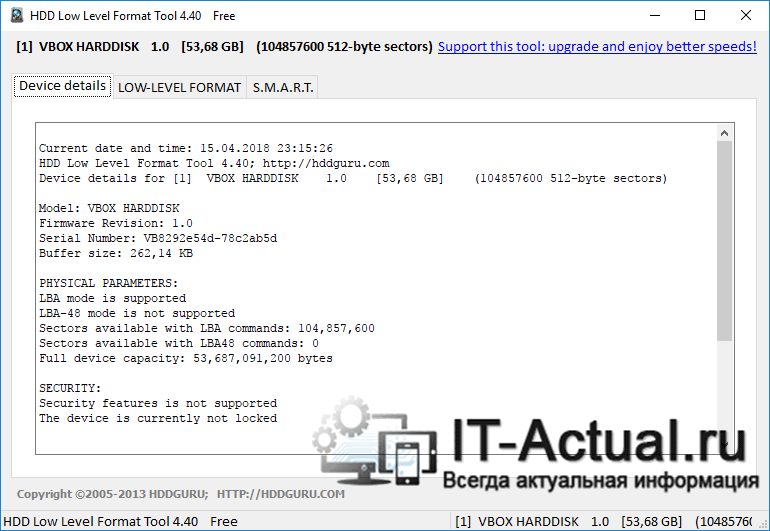
S.M.A.R.T информация о носителе
В данной вкладке представлена информация от S.M.A.R.T контроллера в накопителе. Стоит отметить, что информация в данной вкладке отобразится только в том случае, если сам накопитель поддерживает и позволяет выводить данную информацию.
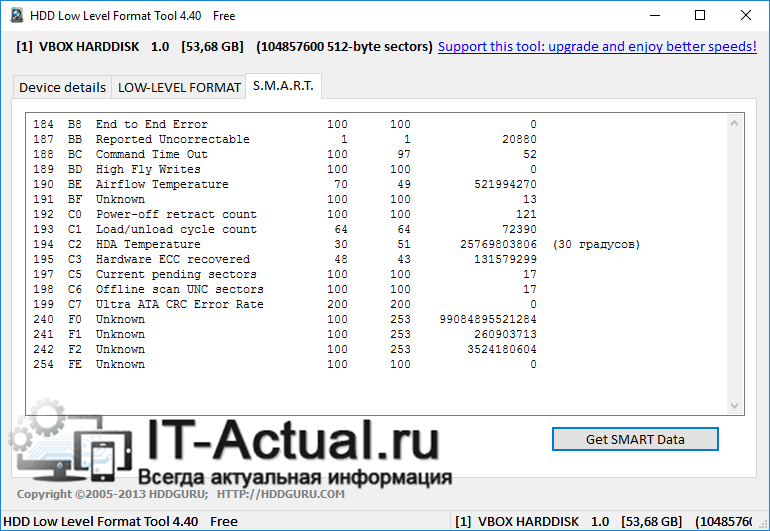
Окно LOW-LEVEL FORMAT
В данном окне осуществляется процедура запуска низкоуровневого форматирования. Доступно к выбору несколько вариантов форматирования. Об этом ниже.
Быстрое форматирование
Если поставить соответствующую галочку, то будет выполнено быстрое форматирование. В данном случае под этой процедурой подразумевается очистка таблицы размещения файлов и папок.
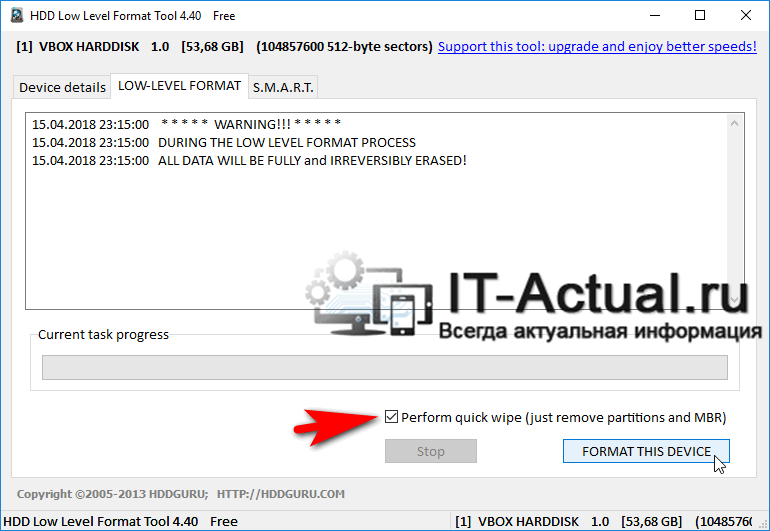
Полное форматирование
Для осуществления полного низкоуровневого форматирования галочка должна быть снята. Только в этом случае гарантируется полное удаление данных с накопителя.
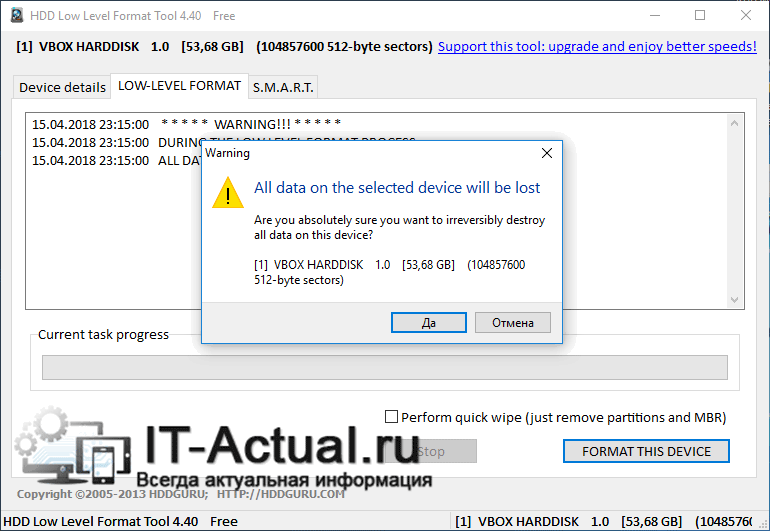
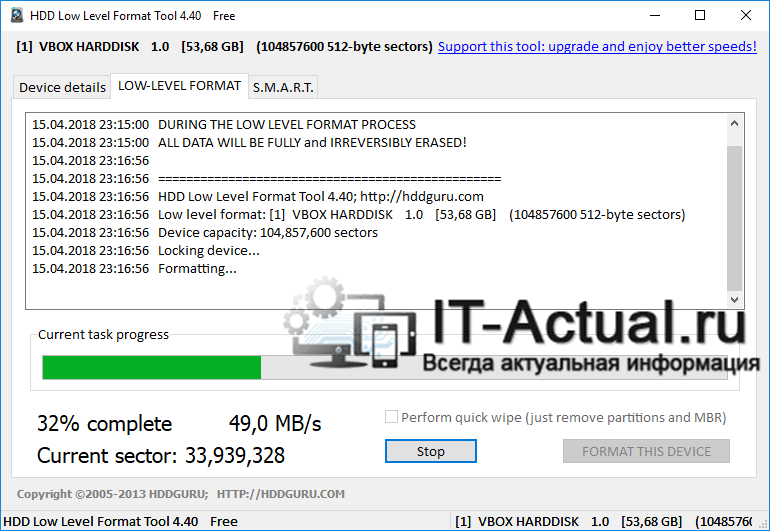
По окончании процедуры на носителе будет отсутствовать файловая система. Чтобы операционная система восприняла носитель, необходимо воспользоваться штатным инструментом «Управление дисками» (как его открыть), и отформатировать накопитель под соответствующую файловую систему (NTFS, FAT32, exFAT).
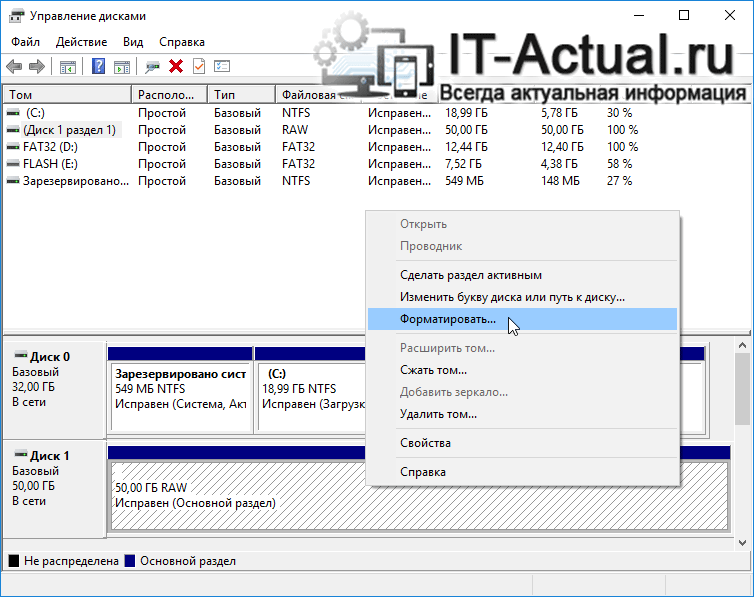
Преимущества HDD Low Level Format Tool
- Простое в использовании решение
- Утилита не перегружена излишними функциями
- Имеется портативная версия программы (работает без установки)
Недостатки HDD Low Level Format Tool
- Не русифицирован интерфейс
- В бесплатном режиме ограничена до 50 MB/s скорость форматирования
Скачать HDD Low Level Format Tool
HDD Low Level Format Tool отличное решение для осуществления низкоуровневого форматирования HDD (жёстких дисков) и Flash накопителей.
оцените материал:
(голосов: 7, средний балл: 5,00 из 5)
Система: Windows XP, Vista, 7, 8, 8.1, 10
Категория: Обзоры программ
Разработчик: HDDGURU
Стоимость: Бесплатно
Размер: 1 MB
Язык: Английский
Версия: 4.40
Мы рады, что смогли помочь Вам в решении поставленной задачи или проблемы.
В свою очередь, Вы тоже можете нам очень помочь.
Просто поделитесь статьей в социальных сетях и мессенджерах с друзьями.
Поделившись результатами труда автора, вы окажете неоценимую помощь как ему самому, так и сайту в целом. Спасибо!
Попробуйте найти другие ответы на сайте
. или задайте вопрос в комментариях, где Вам обязательно ответят в кратчайшие сроки.
Опрос: помогла ли вам эта статья?
- Помогла понравилась статья? Поделись ею в соцсетях!
- Спасибо!
Пожертвование сайту IT-Actual.ru (cбор пожертвований осуществляется через сервис «ЮMoney»)
На что пойдут пожертвования реквизиты других платёжных систем
Не секрет, что в экономике ныне дела обстоят не лучшим образом, цены растут, а доходы падают. И данный сайт также переживает нелёгкие времена 🙁
Если у тебя есть возможность и желание помочь развитию ресурса, то ты можешь перевести любую сумму (даже самую минимальную) через форму пожертвований, или на следующие реквизиты:
Оказавшие помощь:
Сергей И. — 500руб
— 468руб
— 294руб
Мария М. — 300руб
Валерий С. — 420руб
— 600руб
Полина В. — 240руб
Деньги пойдут на оплату хостинга, продление домена, администрирование и развитие ресурса. Спасибо.
С уважением, создатель сайта IT-Actual.ru
- • Очистка паблика и страницы 1.21
- • KMPlayer 4.2.2.35
- • Discord 0.0.301
- • Dr.Web CureIt! 11.1.2
Источник: it-actual.ru
Низкоуровневое форматирование жесткого диска: что, зачем и как
Жесткие диски (харды, винчестеры, HDD) – необычайно изнеженные устройства. Стоит немного встряхнуть, перегреть, косо посмотреть – и диск уже покрылся страшными «bad-блоками», которые грозят и ему, и всей информации на нем неминуемой смертью.

В ситуации дисковых сбоев важнее всего спасти ценные данные. Но что делать потом с их носителем? Можно ли использовать его в дальнейшем? Говорят, от всех подобных «болячек» помогает одно лекарство: низкоуровневое форматирование жесткого диска. Давайте-ка разберемся, что это за «пилюля» и когда возникает необходимость ее прописывать.
Что же это такое на самом деле
Низкоуровневым форматированием (low level format) сегодня называют совсем не ту операцию, которой она является в действительности. По сути это один из этапов изготовления дисковых накопителей, и проводится он на фабрике.
Как вы знаете, вся информация на винчестере хранится в определенном порядке. Каждая единица данных имеет уникальный адрес, по которому ее можно найти. Создание областей для записи данных на чистой магнитной поверхности и присвоение им адресов – и есть низкоуровневое форматирование.
Если точнее – это процесс физической разбивки поверхности диска на треки (окружности или дорожки, вдоль которых движутся головки чтения/записи), их сектора (участки треков – наименьшие области хранения информации на дисковом накопителе с собственным адресом) и межсекторные интервалы. А также – нанесение сервометок – служебных записей между секторами и внутри них, по которым система управления головками (сервосистема HDD) сможет позиционировать последние.

После разметки поверхность диска подвергается тщательному сканированию на выявление дефектов магнитного слоя (физически «битых» секторов), которые должны быть исключены из адресации. По результатам теста формируются лист дефектов и транслятор – таблица соотнесения исправных физических секторов логическим (пронумерованным). Это тоже является частью фабричного форматирования.
Очень давно всю эту процедуру можно было выполнить средствами BIOS домашнего ПК. Сегодня таких компьютеров и накопителей практически не осталось. Современные HDD не поддаются физической переразбивке без специального оборудования и софта, а низкоуровневым форматированием называют операцию «забивания» логического пространства нулями (без доступа к служебным областям, в которых хранится транслятор).
В результате такого форматирования:
- С винчестера удаляются вся информация (кроме служебной).
- Создается пользовательский дефект-лист с адресами плохих секторов, которые будут скрыты – исключены из последующих операций чтения и записи.
- Дефектные сектора замещаются «здоровыми» из резервной области (remap).
Какие проблемы помогает решить псевдонизкоуровневое форматирование
- Для подготовки компьютера к передаче в чужие руки, чтобы новый владелец не смог восстановить файлы предыдущего.
- Для исправления программных (логических) и намечающихся bad’ов, которые не удается убрать неразрушающими способами.
- Для лечения некоторых видов загрузочных вирусов.
- Если появление «битых» секторов не связано с неисправностью механических и электрических компонентов винчестера. Например, они образовались после кратковременного перегрева диска или внезапного отключения питания компьютера, и их количество не растет.
- Если дефектов относительно немного.
Пример обнаружения нескольких нестабильных секторов при сканировании харда утилитой HD Tune:

- Если хард пострадал от падения, утопления, разгерметизации корпуса (гермоблока).
- Если он издает при включении скрежет, стуки, хрюканье и другие неестественные звуки или плохо определяется компьютером (периодически пропадает).
Основную площадь этого диска занимают нечитаемые сектора. Лечение домашним «низкоуровневым» форматированием, ему, скорее всего, не поможет:

Чем и как проводить «низкоуровневое» форматирование в домашних условиях
Забить поверхность жесткого диска нулями и заменить «битые» сектора нормальными сможет любая предназначенная для этого утилита. Даже созданная производителем винчестеров другой марки. Операции перезаписи и ремаппинга запускаются стандартным алгоритмом, который понимают все контроллеры дисков (окончательное решение о переназначении сбойных секторов принимает именно контроллер). Возможности использовать узкоспецифичные технологические команды у этих утилит нет, поэтому нанести устройству какой-либо вред они не в состоянии.
Какая утилита справится с нужной вам задачей лучше всего? Не факт, что родная вашему харду сработает точнее, чем универсальная. Не помогла одна – запустите другую. Вреда от этого не будет, а польза – возможно, так как для исправления одного дефектного блока иногда нужно предпринять несколько попыток.
Разберемся, как провести «низкоуровневое» форматирование HDD с помощью трех бесплатных утилит.
Универсальный HDD Low Level Format Tool (HDDLLFT) для Windows
- Подключим проблемный диск к ПК под управлением Windows.
- Скачаем и установим приложение HDDLLFT. После установки выберем «Continueforfree» (Продолжить бесплатно).

Скачать HDD Low Level Format Tool
- Отметим в списке накопителей тот, который собираемся форматировать, и кликнем кнопку «Continue».


- Еще раз подтвердим операцию и дождемся ее окончания.
SeaTools for DOS для HDD Seagate
SeaTools for DOS выпущен в формате образа iso для записи на загрузочные DVD, флешки и дискеты. После запуска компьютера с такого носителя сразу открывается главное окно утилиты. Для удобства переключим ее на русский язык, отметим в списке проблемный накопитель, зайдем в меню «Дополнительные функции» (Advanced Features) и кликнем «Стереть всё» (Erase all).

Скачать SeaTools for DOS
Windows Data Lifeguard Diagnostics для винчестеров WD
Windows Data Lifeguard Diagnostics – одно из фирменных приложений Western Digital с функцией «низкоуровневого» форматирования дисков. Помимо него эту функцию поддерживают утилиты Data Lifeguard Diagnostics for DOS (загрузочный образ для DVD и флешек) и Acronis True Image WD Edition.
- Подключим проблемный HDD к исправному компьютеру. Установим и запустим Data Lifeguard Diagnostics.
- В списке дисков отметим подлежащий форматированию и щелкнем по кнопке «Test».

Скачать Data Lifeguard Diagnostics
- В окне «Selectanoption» (Выбрать опцию) отметим «Erase» (Стереть). В старых выпусках программы она называлась «Writezeros» (Перезаписать нулями).

- Далее подтвердим согласие на удаление информации и в окошке «Erase» (Write zeros) выберем «Fullerase» (Полное стирание).

Как видите, в так называемом «низкоуровневом» форматировании дисков «домашним» способом нет ничего сложного. Главное – ничего не перепутать, поскольку восстановить затертую таким способом информацию практически невозможно.
Похожие записи:
- Как выполнить низкоуровневое форматирование жесткого диска, флешки
- Диагностика и тестирование жесткого диска. Лучшие программы для работы с HDD
- Температура жесткого диска: нормальная и критическая. Как снизить температуру винчестера
- Обзор кармана Chieftec External для HDD 2.5, USB 3.0. Установка жесткого диска в карман
Источник: pcsch.pro
HDD Low Level Format: программа для форматирования дисков на низком уровне
Форматирование жесткого диска — очень простая и распространенная задача. С его помощью мы можем быстро стереть все данные на жестком диске, чтобы у нас снова было все доступное пространство. Кроме того, во время процесса мы даже можем изменить файловую систему. Однако в дополнение к обычному форматированию, которое мы можем легко сделать из Windows, существует новый уровень форматирования, который позволяет нам выполнять гораздо более полное и исчерпывающее стирание жесткого диска. Это так называемый формат низкого уровня или низкоуровневое форматирование .
Как мы уже знаем, форматирование жесткого диска не стирает данные, хранящиеся на диске, а скорее удаляет файловую систему и помечает все ее пространство как «доступное», ожидая, пока другие данные займут его место. Таким образом, используя специальное программное обеспечение, эти данные могут быть восстановлены с относительной легкостью.
- Что такое низкоуровневое форматирование
- Особенности формата низкого уровня жесткого диска
- Как отформатировать жесткий диск с помощью HDD Low Level Format
- Что делать после низкоуровневого форматирования
Что такое низкоуровневое форматирование
В отличие от обычного форматирования, которое стирает только файловую систему, низкоуровневое форматирование делает то, что стирает каждый из секторов поверхности жесткого диска. Таким образом, данные, которые были сохранены на жестком диске, не могут быть восстановлены, так как все сектора диска опустошены во время процесса заполняет все сектора диска «0».
Кроме того, этот тип форматирования не только стирает данные и делает невозможным (или очень сложным) восстановление, но также может помочь нам решить проблемы на жестком диске, например сектора, которые были повреждены или повреждены.
Низкоуровневое форматирование в прошлом было эквивалентно оставляя жесткий диск свежим с завода , Однако эту технику могут выполнять только самые продвинутые производители или техники. Пользователь не может LLF жесткий диск, как это только потому, что. Но есть методы, эквивалентные низкоуровневому форматированию, которые позволят нам заполнить все сектора жесткого диска «0» и стереть данные, чтобы оставить диск как свежий с завода.
И самая популярная программа для него — HDD Low Level Format.
Особенности формата низкого уровня жесткого диска
Формат низкого уровня жесткого диска это бесплатная программа (хотя и с ограничениями), которая позволит нам очистить все сектора жесткого диска и заполнить его информацию «0» и другими случайными данными. Таким образом, благодаря очень простому интерфейсу и процессу, свободному от рисков и сложностей, мы сможем оставить наш жесткий диск таким же, как он только что покинул завод.
Эта программа является совместим практически со всеми жесткими дисками что мы можем найти на рынке. Помимо бесперебойной работы со всеми брендами, он поддерживает все типы подключений, такие как IDE, SATA, SAS, SCSI и M.2. Он работает с обычными жесткими дисками и твердотельными накопителями (SSD), хотя из-за большого количества операций записи, которые эта программа выполняет на накопитель, использовать ее на последнем не рекомендуется. Его можно использовать на внутренних и внешних жестких дисках, а также на USB-накопителях и SD-картах.
Эта программа может быть использована для бесплатно, хотя с ограничением скорости 50 МБ / с (что эквивалентно форматированию 180 ГБ каждый час). Если мы заплатим 3.30 доллара, мы сможем снять это ограничение скорости и отформатировать диски на полной скорости.
Как отформатировать жесткий диск с помощью HDD Low Level Format
При открытии программы первое, что мы увидим, будет окно, подобное следующему.
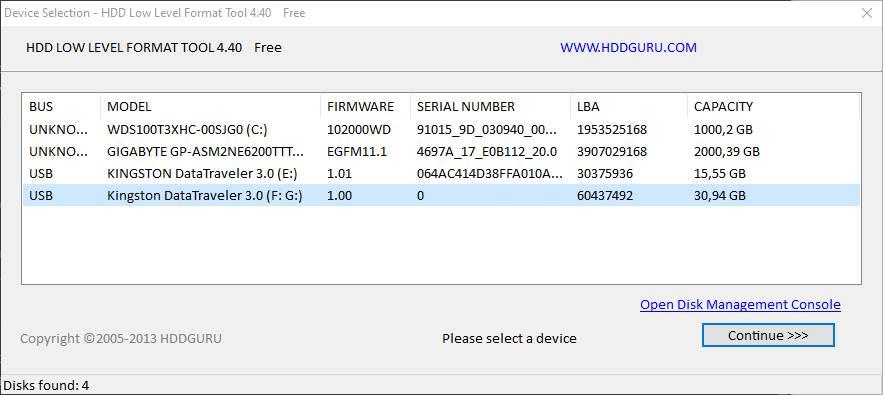
В нем, как мы увидим, появятся все жесткие диски и все устройства хранения, которые мы подключили к компьютеру. Таким образом, нам остается только выбрать диск, который мы хотим отформатировать. Надо обязательно выбрать соответствующий диск и не ошибиться. Если мы допустим ошибку при выборе диска, мы потеряем все данные.
Когда мы выбрали единицу, мы можем увидеть новое окно с 3 вкладками, как показано ниже. На первой вкладке мы сможем увидеть сводка технических данных единицы. Полезно, чтобы убедиться, что мы выбрали правильный блок.
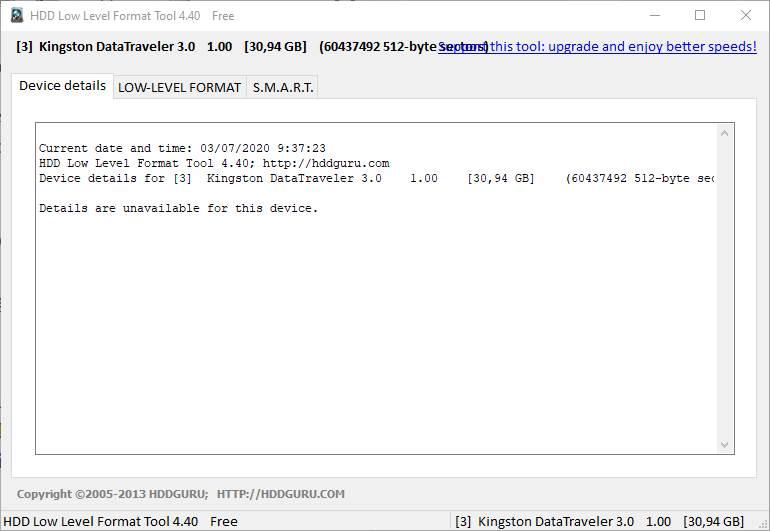
Компания «SMART» Вкладка позволяет нам получать SMART-данные с нашего жесткого диска, что позволяет нам узнать, среди прочего, о его состоянии. Если мы выбираем USB-накопитель или SD-карты, поскольку у нас нет SMART, мы не сможем узнать о вашем состоянии здоровья.
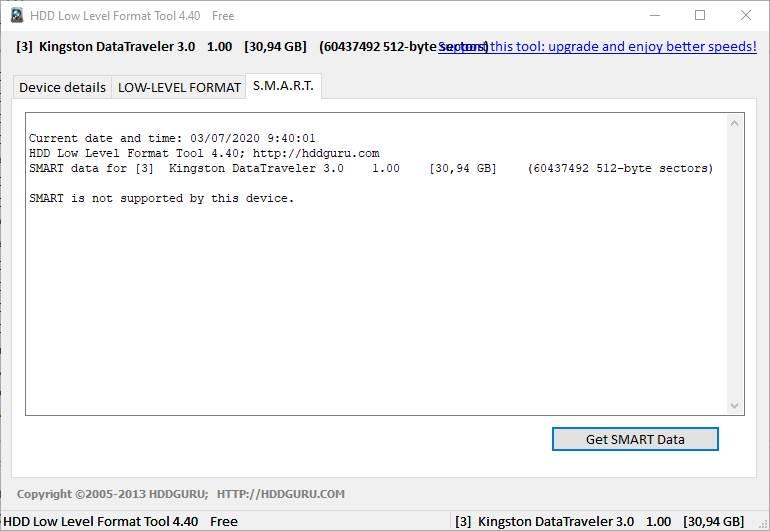
И в-третьих, интересующая нас вкладка: Формат низкого уровня , Здесь мы собираемся запустить процесс форматирования. Единственное, что мы можем выделить в этом окне, это поле «быстрой очистки», которое позволяет нам быстро форматировать жесткий диск, удаляя только MBR, но не перезаписывая данные. Если мы оставим этот флажок непроверенным, тогда мы будем выполнять низкоуровневое форматирование.
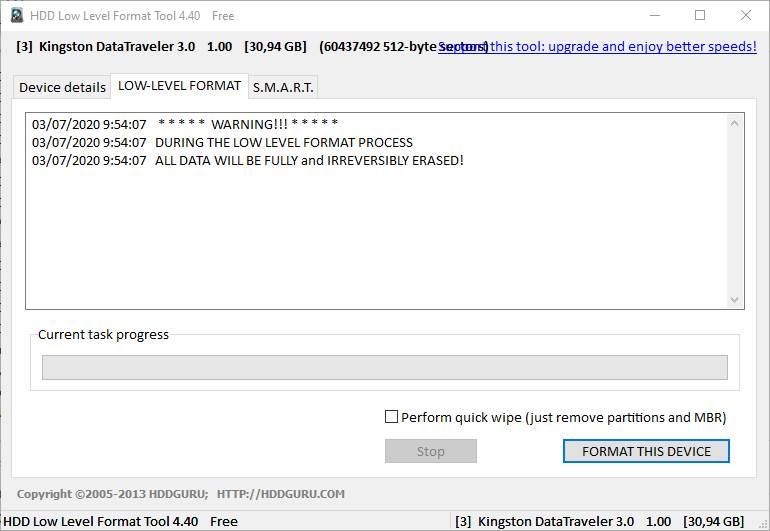
Мы нажимаем Форматировать это устройство », И процесс форматирования начнется. Этот процесс может занять много времени. Даже несколько часов. Это зависит от общего размера жесткого диска и скорости. В ходе процесса все разделы будут удалены, а данные, хранящиеся на жестком диске, будут уничтожены.
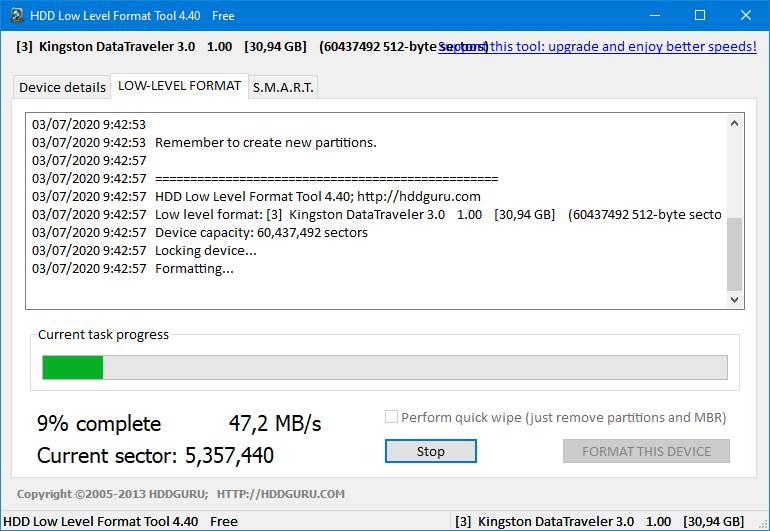
Мы ждем, пока процесс закончится и готов. Когда он достигнет 100%, мы уже отформатируем наш жесткий диск. Конечно, мы помним, что в ходе процесса выполняется полное удаление всего диска, включая таблицу разделов. Поэтому, прежде чем мы сможем снова использовать этот диск, нам нужно будет создать новую таблицу разделов (MBR или GPT) и отформатировать хотя бы один полный или частичный раздел.
Что делать после низкоуровневого форматирования
Как только процесс форматирования закончен, прежде чем мы сможем использовать жесткий диск, мы должны отформатировать его. Мы можем сделать это из самой Windows, поскольку при подключении устройства будет отображаться сообщение, подобное следующему, которое позволит нам полностью отформатировать устройство.

Кроме того, мы также можем прибегнуть к другим программам, таким как Мастер разделов MiniTool , что позволит нам легко отформатировать диск, который мы только что сделали LLF.
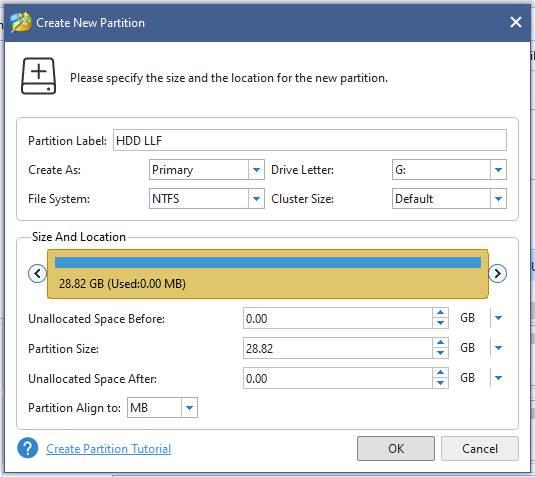
Дело в том, чтобы отформатировать диск, который мы только что отформатировали. После этого у нас уже будет все доступное пространство, и мы сможем начать сохранять в нем наши данные без проблем.
Скачать
Мы можем скачать эту программу бесплатно с Следующая ссылка , Мы можем выбрать, хотим ли мы загрузить устанавливаемую версию программы или предпочитаем переносную версию. Эту секунду мы можем использовать без установки и всегда носить с собой на USB-накопитель.
Источник: itigic.com